Kako promijeniti ili vratiti zadanu lokaciju mape Camera Roll u sustavu Windows 10

Ovaj će vam vodič pokazati kako promijeniti ili vratiti zadanu lokaciju mape Camera Roll u sustavu Windows 10.
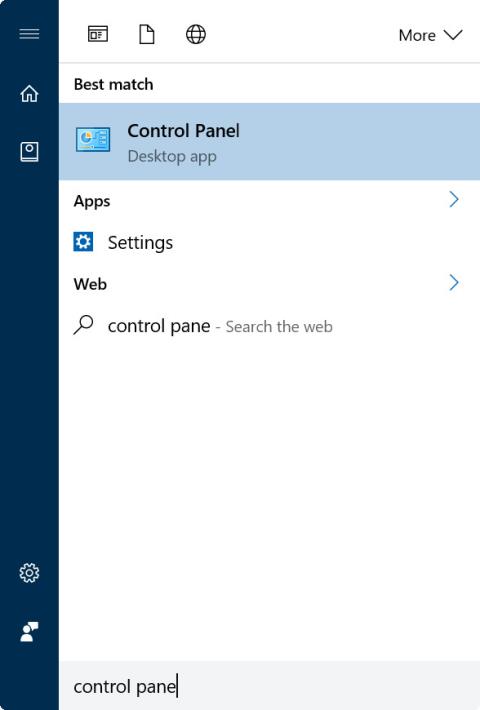
U sustavu Windows 10 preglednik Edge postavljen je kao zadana aplikacija, Groove Music je postavljen kao zadani glazbeni player, a Edge je postavljen kao zadani PDF čitač.
Ako želite promijeniti jednu od ovih zadanih aplikacija, možete ići na Postavke => Sustav => Zadane aplikacije . Iako većina korisnika može promijeniti zadani web preglednik, zadani PDF čitač ili druge zadane aplikacije u aplikaciji Postavke.
Međutim, u nekim slučajevima Windows 10 ne dopušta korisnicima promjenu zadanih aplikacija.
Ako naiđete na pogrešku u kojoj ne možete promijeniti zadani web-preglednik ili postaviti druge aplikacije i programe kao zadane aplikacije u sustavu Windows 10, možete primijeniti neka od rješenja u nastavku kako biste ispravili pogrešku.
1. Koristite upravljačku ploču za promjenu zadanih aplikacija
Osim novog programa Settings, možete koristiti klasičnu Control Panel za promjenu zadanih aplikacija kao i Desktop programa na Windows 10.
Korak 1 :
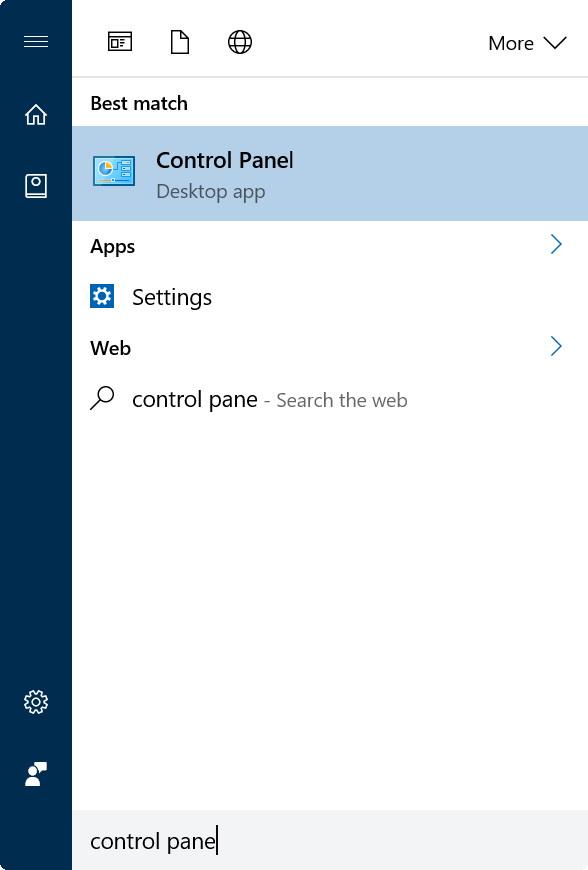
Prvo otvorite prozor Upravljačke ploče unosom ključne riječi Upravljačka ploča u okvir za pretraživanje na izborniku Start ili okvir za pretraživanje na programskoj traci, a zatim pritisnite Enter .
Korak 2 :
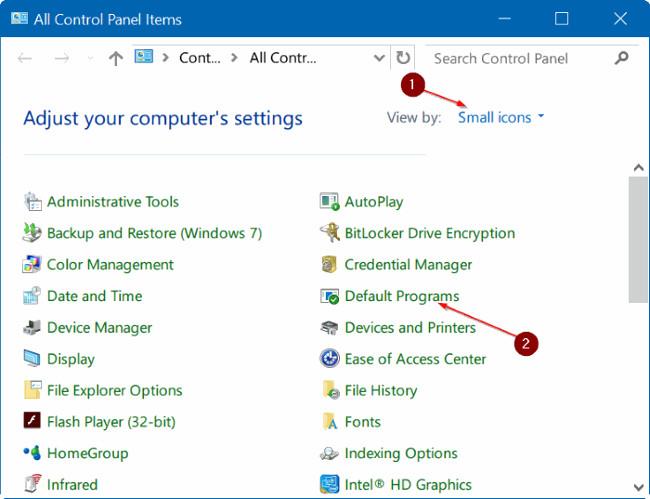
U prozoru upravljačke ploče postavite stavku Pogled po na Male ikone . Zatim kliknite Zadani programi da biste otvorili prozor Zadani programi.
Korak 3 :
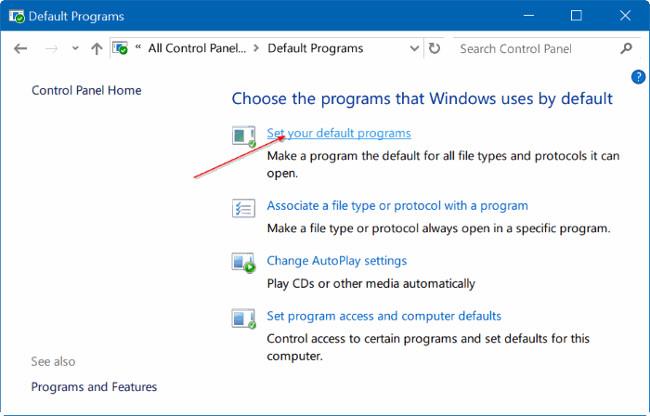
Kliknite poveznicu pod nazivom Postavite zadane programe .
Korak 4 :
U lijevom oknu odaberite svoj web preglednik ili bilo koji drugi program koji želite postaviti kao zadani program.
Korak 5 :
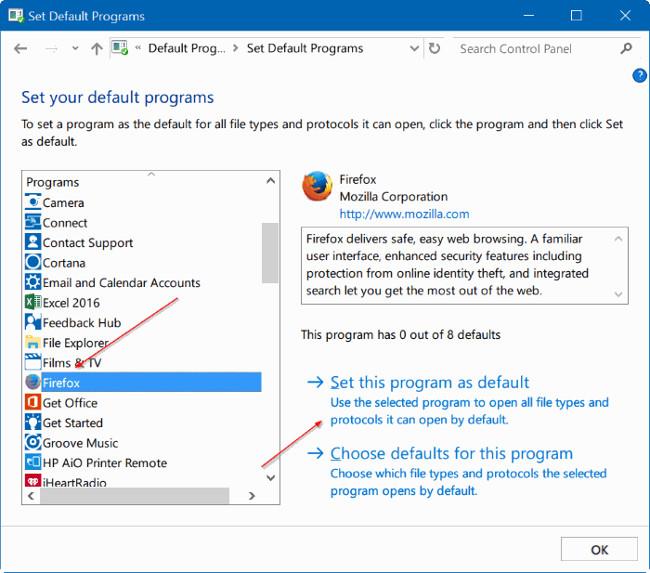
Nakon odabira programa ili aplikacije, vidjet ćete opciju pod nazivom Postavi ovaj program kao zadani u desnom oknu. Kliknite opciju Postavi ovaj program kao zadani da biste tu aplikaciju i program postavili kao zadanu aplikaciju.
2. Koristite zadani uređivač programa
Uz gornju metodu, možete koristiti treći uslužni program za postavljanje ili promjenu zadane aplikacije na Windows 10. Uslužni program koji Tips.BlogCafeIT želi spomenuti ovdje je Uređivač zadanih programa. Najveće ograničenje ovog uslužnog programa je to što ne podržava moderne aplikacije i aplikacije instalirane iz trgovine. Ovaj uslužni program je koristan samo kada želite postaviti klasični desktop program kao zadanu aplikaciju.
Korak 1 :
Posjetite ovu vezu i preuzmite najnoviju verziju uređivača zadanih programa na svoj uređaj. Uređivač zadanih programa prijenosni je program tako da ga možete pokrenuti bez potrebe za instaliranjem.
Nakon preuzimanja zip datoteke Default Programs Editor, raspakirajte zip datoteku da biste dobili .exe datoteku programa Default Programs Editor.
Korak 2 :
Pokrenite zadani uređivač programa. Kliknite za odabir Zadane postavke programa .
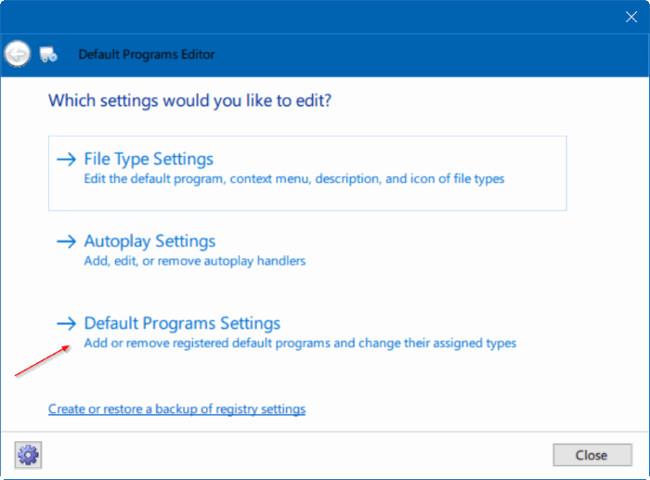
Korak 3 :
Odaberite program koji želite postaviti kao zadani program i kliknite Dalje.
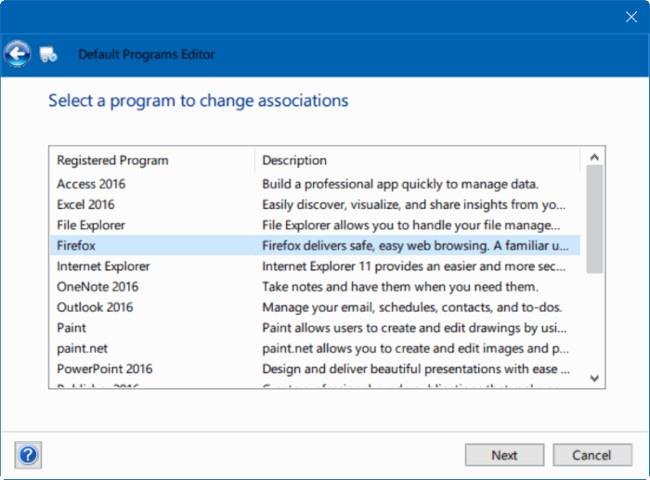
Korak 4 :
Odaberite proširenje koje želite pridružiti programu. Obično biste trebali odabrati sva proširenja.
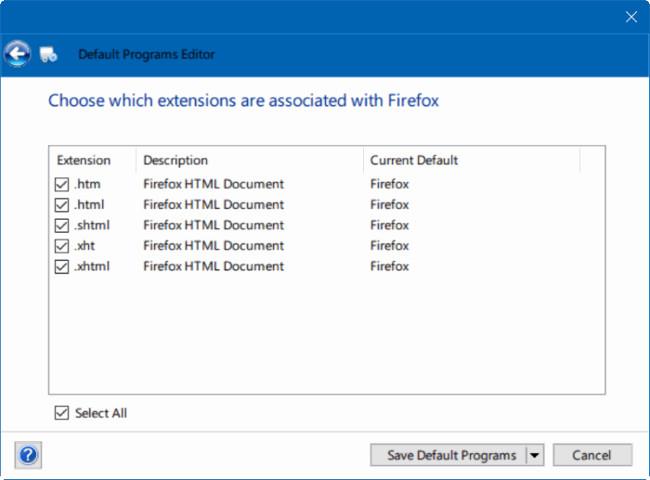
Korak 5 :
Pritisnite Spremi zadane programe za dovršetak.
Pogledajte još nekoliko članaka u nastavku:
Sretno!
Ovaj će vam vodič pokazati kako promijeniti ili vratiti zadanu lokaciju mape Camera Roll u sustavu Windows 10.
Smanjenje veličine i kapaciteta fotografija olakšat će vam njihovo dijeljenje ili slanje bilo kome. Konkretno, u sustavu Windows 10 možete grupno mijenjati veličinu fotografija uz nekoliko jednostavnih koraka.
Ako ne morate prikazivati nedavno posjećene stavke i mjesta iz sigurnosnih ili privatnih razloga, to možete jednostavno isključiti.
Jedno mjesto za kontrolu mnogih operacija izravno na paleti sustava.
U sustavu Windows 10 možete preuzeti i instalirati predloške grupnih pravila za upravljanje postavkama Microsoft Edgea, a ovaj će vam vodič pokazati postupak.
Programska traka ima ograničen prostor, a ako redovito radite s više aplikacija, brzo bi vam moglo ponestati prostora za prikvačivanje više vaših omiljenih aplikacija.
Statusna traka na dnu File Explorera govori vam koliko je stavki unutra i odabrano za trenutno otvorenu mapu. Dva gumba ispod također su dostupna na desnoj strani statusne trake.
Microsoft je potvrdio da je sljedeće veliko ažuriranje Windows 10 Fall Creators Update. Evo kako ažurirati operativni sustav prije nego što ga tvrtka službeno lansira.
Postavka Allow wake timers u Power Options omogućuje sustavu Windows da automatski probudi računalo iz stanja mirovanja radi izvođenja planiranih zadataka i drugih programa.
Sigurnost sustava Windows šalje obavijesti s važnim informacijama o zdravlju i sigurnosti vašeg uređaja. Možete odrediti koje obavijesti želite primati. U ovom članku Quantrimang će vam pokazati kako uključiti ili isključiti obavijesti iz Windows sigurnosnog centra u sustavu Windows 10.
Moglo bi vam se također svidjeti da vas klik na ikonu programske trake vodi ravno do zadnjeg prozora koji ste otvorili u aplikaciji, bez potrebe za sličicom.
Ako želite promijeniti prvi dan u tjednu u sustavu Windows 10 kako bi odgovarao zemlji u kojoj živite, vašem radnom okruženju ili radi boljeg upravljanja kalendarom, možete ga promijeniti putem aplikacije Postavke ili upravljačke ploče.
Počevši s verzijom aplikacije Vaš telefon 1.20111.105.0, dodana je nova postavka Više prozora, koja vam omogućuje da omogućite ili onemogućite upozorenje prije zatvaranja više prozora pri izlasku iz aplikacije Vaš telefon.
Ovaj će vam vodič pokazati kako omogućiti ili onemogućiti pravilo dugih staza Win32 da biste imali staze duže od 260 znakova za sve korisnike u sustavu Windows 10.
Pridružite se Tips.BlogCafeIT kako biste naučili kako isključiti predložene aplikacije (Predložene aplikacije) na Windows 10 u ovom članku!
U današnje vrijeme korištenje mnogih programa za prijenosna računala uzrokuje brzo pražnjenje baterije. To je također jedan od razloga zašto se baterije računala brzo troše. Ispod su najučinkovitiji načini za uštedu baterije u sustavu Windows 10 koje bi čitatelji trebali razmotriti.
Ako želite, možete standardizirati sliku računa za sve korisnike na računalu na zadanu sliku računa i spriječiti korisnike da kasnije mogu promijeniti sliku računa.
Jeste li umorni od toga da vas Windows 10 živcira pozdravnim zaslonom "Iskoristite još više Windowsa" pri svakom ažuriranju? Nekima može biti od pomoći, ali i smetati onima kojima ne treba. Evo kako isključiti ovu značajku.
Ako imate snažno računalo ili nemate mnogo programa za pokretanje u sustavu Windows 10, možete pokušati smanjiti ili čak potpuno onemogućiti odgodu pokretanja kako biste pomogli svom računalu da se brže pokrene.
Microsoftov novi preglednik Edge temeljen na Chromiumu ukida podršku za EPUB datoteke e-knjiga. Za pregled EPUB datoteka u sustavu Windows 10 trebat će vam aplikacija treće strane za čitanje EPUB-a. Evo nekoliko dobrih besplatnih opcija koje možete izabrati.
Način rada kioska u sustavu Windows 10 način je za korištenje samo 1 aplikacije ili pristupanje samo 1 web mjestu s gostujućim korisnicima.
Ovaj će vam vodič pokazati kako promijeniti ili vratiti zadanu lokaciju mape Camera Roll u sustavu Windows 10.
Uređivanje hosts datoteke može uzrokovati da ne možete pristupiti Internetu ako datoteka nije pravilno izmijenjena. Sljedeći članak će vas voditi kako urediti datoteku hosts u sustavu Windows 10.
Smanjenje veličine i kapaciteta fotografija olakšat će vam njihovo dijeljenje ili slanje bilo kome. Konkretno, u sustavu Windows 10 možete grupno mijenjati veličinu fotografija uz nekoliko jednostavnih koraka.
Ako ne morate prikazivati nedavno posjećene stavke i mjesta iz sigurnosnih ili privatnih razloga, to možete jednostavno isključiti.
Microsoft je upravo izdao Windows 10 Anniversary Update s mnogim poboljšanjima i novim značajkama. U ovom novom ažuriranju vidjet ćete mnogo promjena. Od podrške za Windows Ink olovku do podrške za proširenje preglednika Microsoft Edge, izbornik Start i Cortana također su značajno poboljšani.
Jedno mjesto za kontrolu mnogih operacija izravno na paleti sustava.
U sustavu Windows 10 možete preuzeti i instalirati predloške grupnih pravila za upravljanje postavkama Microsoft Edgea, a ovaj će vam vodič pokazati postupak.
Dark Mode je sučelje s tamnom pozadinom u sustavu Windows 10, koje pomaže računalu uštedjeti energiju baterije i smanjuje utjecaj na oči korisnika.
Programska traka ima ograničen prostor, a ako redovito radite s više aplikacija, brzo bi vam moglo ponestati prostora za prikvačivanje više vaših omiljenih aplikacija.






















